Tu foto de perfil de LinkedIn es lo primero que ven los reclutadores y posibles empleadores. Es su apretón de manos digital, una presentación silenciosa que puede afectar sus posibilidades de conseguir el trabajo de sus sueños. Por lo tanto, elegir la imagen correcta y saber cómo actualizarla son pasos cruciales para construir una sólida presencia en línea.
Esta publicación te lo dice cómo cambiar tu foto de perfil de LinkedIn. Puede conocer las dimensiones requeridas de la imagen de perfil y aprender a seleccionar la foto correcta para actualizar su perfil.

Una foto de perfil profesional y atractiva puede marcar una gran diferencia, captando la atención y transmitiendo tu personalidad y marca. Pero con tantas opciones y consideraciones, actualizar su foto de perfil de LinkedIn puede resultar abrumador. Antes de mostrarte cómo cambiar tu foto de perfil en LinkedIn, nos gustaría hablarte de sus dimensiones.
400×400 píxeles es el tamaño de imagen recomendado para tu foto de perfil de LinkedIn. Eso garantiza una visualización clara y nítida. LinkedIn aceptará archivos de mayor tamaño (hasta 8 MB), pero la imagen cambiará automáticamente de tamaño a 400×400 píxeles. Por lo tanto, utilizar una imagen más grande no debería afectar la calidad.
Puedes cargar fotos en diferentes proporciones de aspecto (cuadrado, vertical, horizontal). Sin embargo, LinkedIn recortará la imagen hasta darle una forma circular dentro del espacio disponible. Por lo tanto, es mejor seleccionar una imagen donde las partes importantes estén centradas para evitar perder detalles cruciales.
Evite imágenes pequeñas y de baja resolución, ya que aparecerán borrosas y poco profesionales. Si no está seguro de las dimensiones de su imagen, generalmente puede encontrarlas haciendo clic derecho en el archivo y seleccionando Propiedades o Detalles de la imagen.
Elegir la foto de perfil correcta y presentarla de manera profesional puede aumentar significativamente tu presencia en línea. Ya sea que esté actualizando su apariencia o comenzando de nuevo, puede seguir los pasos a continuación para cambiar su imagen de perfil de LinkedIn tanto en su computadora de escritorio como en su dispositivo móvil.


Profesionalismo: Tu foto de perfil debe ser profesional y apropiada para un entorno empresarial. Evite selfies, fotos de vacaciones o cualquier cosa que pueda considerarse poco profesional o que distraiga. Vístase profesionalmente, como lo haría para una reunión o entrevista importante.
Claridad y calidad: elija una imagen clara y de alta resolución que muestre su rostro y sus rasgos de manera positiva. Las fotos borrosas o pixeladas dejarán una mala impresión. Puedes usar Aiseesoft AI Photo Editor para mejorar su imagen y mejorar la calidad de la imagen. Su avanzada tecnología de IA optimizará automáticamente su brillo, contraste, nitidez, color y más.
100% Seguro. Sin anuncios.
100% Seguro. Sin anuncios.
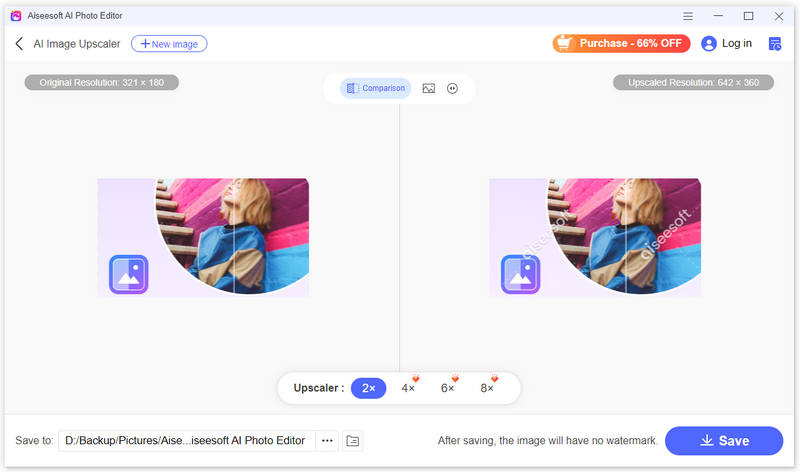
sonríe y brilla: Una sonrisa cálida es universalmente atractiva y accesible. Deje que su personalidad brille con una expresión natural y segura.
Ir con gafas o sin gafas: Elija la coherencia. Si usa anteojos en la mayoría de los encuentros profesionales, inclúyalos en su fotografía.
Antecedentes: Mantenga el fondo simple y limpio. Evite fondos ocupados o desordenados que le desvíen la atención.
Recortar y enmarcar: Su foto de perfil se recortará en un círculo, así que asegúrese de estar centrado en el marco y que su cara ocupe la mayor parte del espacio. Evite los cultivos ajustados que le corten la cabeza o los hombros.
Disparo a la cabeza versus cuerpo completo: Una foto de rostro es generalmente la mejor opción para tu foto de perfil de LinkedIn. Sin embargo, si tienes una profesión en la que tu vestimenta es relevante, una fotografía de cuerpo completo puede ser efectiva.
¿Cómo cambio mi imagen de fondo de LinkedIn en mi teléfono?
Lamentablemente, actualmente no es posible cambiar la imagen de fondo de LinkedIn en la aplicación móvil de LinkedIn. Esta función sólo está disponible en la versión de escritorio de la plataforma.
¿Dónde cambio el enlace de mi perfil de LinkedIn?
El enlace de su perfil de LinkedIn se puede cambiar de dos maneras. Puede editar la URL de su perfil público en Editar perfil público y URL en el escritorio y URL del perfil público en el móvil. El enlace para compartir su perfil se actualizará automáticamente después de que cambie la URL del perfil público.
¿Importa la foto de perfil de LinkedIn?
Sí. Una foto de perfil de alta calidad hará que la tuya se destaque. Te hace parecer más identificable y demuestra que te tomas tu carrera en serio. Es más probable que las personas recuerden y se conecten con alguien de quien han visto una foto.
Conclusión
Siguiendo los dos métodos anteriores, puedes fácilmente actualiza tu foto de perfil de LinkedIn para causar una impresión positiva duradera. Recuerda, tu foto de perfil es sólo una pieza del rompecabezas. Para causar realmente una buena impresión, optimice todo su perfil de LinkedIn.

Amplíe y mejore imágenes hasta 4K en lotes rápidamente con una amplia compatibilidad con varios formatos de imagen.
100% Seguro. Sin anuncios.
100% Seguro. Sin anuncios.